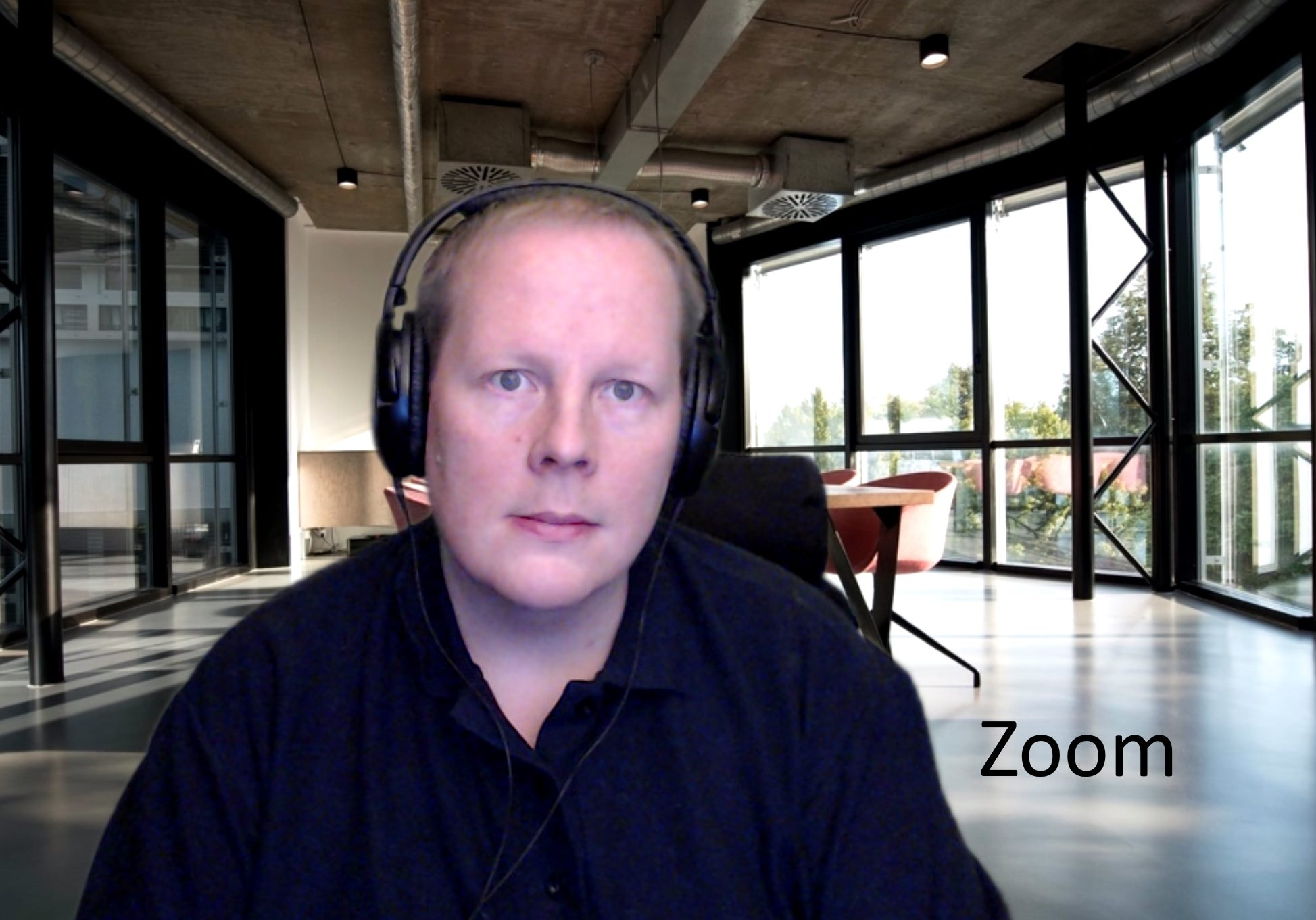Virtuaalitaustojen perusteet Teamsissa, Google Meetissä ja Skypessä
Tässä blogisarjassa kerromme kuinka videokokouksiin osallistuva saa parannettua videokuvaansa merkittävästi pikkurahalla ja muutamalla näppärällä tempulla. Luettavuuden parantamiseksi blogisarja on jaettu useampaan osaan.
Kuten jo tämän kirjoitussarjan alussa kerroin, kaikki videoneuvottelut eivät kuitenkaan voi olla etukäteen valmisteltuja webinaareja, joihin voi valmistautua etukäteen videomikserillä ja esityksillä. Kaikille bisnesmiehille ja -naisille tulee vastaan kutsuja useilla eri tekniikoilla järjestettäviin virtuaalipalavereihin. Ja nyt tullaankin ongelmiin. Zoomissa virtuaalitaustat toimivat heittämällä, mutta Skypessä, Google Hangoutissa, Google Meetissä ja Teamsissa eivät. Muista alustoista nyt puhumattakaan.
Seuraavassa on muutama kuva aidoista videoneuvottelutilanteista, joissa olen itse yrittänyt käyttää vihreää chroma green -taustaa.
Ongelmia on useita.
Google Meets -kokouksissa ei ole omaa luonnollista tapaa vaihtaa vihreää taustaa virtuaalitaustaksi. Ainoa mahdollisuus on taustan hämärtäminen suttaamalla. Mutta kuten kuvista näkyy, tämä aiheuttaa omituisia häiriöitä ja värien vuotamista. Erityisesti, jos käyttää hyviä kuulokkeita (kuvissa Sennheiser HD 206)
Google Meetsin ”onneksi” sen resoluutio oletusarvoisesti on 360p, joka vastaa näin 4K-kuvatarkkuuden aikaan Petteri Järvisen lanseeraamaa suttupiirto-termiä.
Microsoft Teams ja Skype tarjoavat tuen virtuaalitaustoille, mutta niiden algoritmit jättävät toivomisen varaa. Jos kokoukseen osallistuja käyttää kuulokkeita, vuotaa kuulokkeiden ja pään välistä vihreää taustaväriä läpi. Tämä häiritsee ja paljastaa hyvin nopeasti, että osanottaja käyttää virtuaalitaustaa. Vaikka tässä ei olisikaan mitään salattavaa, se ei anna ammattimaista kuvaa.
Zoom on testijoukosta ainoa, joka selviää vihreän taustakankaan ja virtuaalitaustan käytöstä puhtain paperein. Zoom-kokouksissa kuulokkeiden ja taustan värit eivät sekoitu ja lopputulos on hyvä. Taustojen käytön kannalta olisikin helppoa, jos kaikki kokoukset voisi järjestää Zoom-kokouksina. Ikävä kyllä tämä ei ole läheskään aina mahdollista.
Mikä siis neuvoksi? Kotikokoustajan budjetti harvemmin venyy Elgaton ja Black Magicin rautaratkaisuihin.
Ratkaisu löytyy käyttämällä ohjelmallista videomikseriä. Videomikseri tarkoittaa ohjelmaa, joka yhdistää kuvan lähteen (kameran) ja mahdollistaa sen muokkaukset. Ehkä paras kotikonttoriin soveltuva mikseriohjelma on Wirecast. Sen ongelmana on kuitenkin hinta: yksittäiselle käyttäjälle 599–799 taalan budjetti on liian kallis.
Onneksi avoimen lähdekoodin puolelta löytyy täysin käyttökelpoinen ratkaisu: OBS. Seuraavassa osassa tätä blogikirjoitusta kerromme askel askeleelta ohjeet siitä, miten OBS:n avulla virtuaalitaustat saa toimimaan missä tahansa videoneuvotteluohjelmassa.